Kuinka poistaa Amigo tietokoneesta kokonaan

- 1886
- 120
- Dr. Darrel Jacobson
Sillä ei ole väliä, asentatko tämän selaimen itse vai kesti "käsittämätön mistä", poista lopulta amigo tietokoneesta voi tulla aloittelijakäyttäjän ei -triviaalinen tehtävä. Vaikka olet jo poistanut sen, hetken kuluttua huomaat, että selain näkyy järjestelmässä uudelleen.
Tässä ohjeessa yksityiskohtaisesti siitä, kuinka Amigo -selain voidaan kokonaan ja ikuisesti poistaa Windows 10: ssä, 8: ssa ja Windows 7: ssä. Samanaikaisesti kerron sinulle, mistä se tulee, jos et asentanut sitä, niin että tulevaisuudessa tällaista ongelmaa ei syntyy. Myös ohjeen lopussa on video, jolla on ylimääräinen tapa poistaa Amigo -selain.
Amigo -selaimen yksinkertainen poistaminen ohjelmista
Ensimmäisessä vaiheessa käytämme Amigon standardin poistamista tietokoneesta, ohjelmista. Lisäksi sitä ei poisteta kokonaan Windowsista, mutta korjaamme sen myöhemmin.- Ensinnäkin, siirry Windowsin hallintapaneeleille "ohjelmat ja komponentit" tai "Ohjelmien asennus- ja poistaminen". Yksi yksinkertaisimmista ja nopeimmista tavoista tehdä tämä on painamalla näppäimistön Windows + R -näppäimiä ja kirjoita Appwiz -komento.Cpl

- Löydä Amigo -selain asennettujen ohjelmien luettelosta, valitse se ja napsauta "Poista" -painiketta (voit myös valita kontekstivalikosta poistetun kohteen napsauttamalla Amigon oikeaa hiirenpainiketta).
Selaimen poistamismenettely alkaa ja lopussa sen väitetään poistettavan tietokoneesta, mutta ei kokonaan - postiprosessi pysyy Windowsissa.Ru Updater (ei aina), joka voi ladata Amigon uudelleen ja asentaa sen, samoin kuin erilaiset Amigo- ja postinäppäimet.Ru Windows -rekisterissä. Tehtävämme on myös poistaa ne. Voit tehdä tämän automaattisesti ja manuaalisesti.
Amigon täydellinen poistaminen automaattisessa tilassa
Joillakin keinoilla haitallisten ohjelmien, Amigo ja muiden postin "itse mukauttavien" komponenttien poistamiseen.RU on määritelty epätoivottuina ja poistetaan kaikkialta - kansioista, rekisteristä, tehtävien suunnittelija ja muut paikat. Yksi näistä työkaluista on Adwcleaner, ilmainen ohjelma, jonka avulla voit päästä eroon Amigosta.
- Käynnistä adwcleaner, napsauta "Skannaa" -painiketta.
- Skannauksen jälkeen aloita puhdistus (tietokone puhdistusta varten käynnistetään uudelleen).
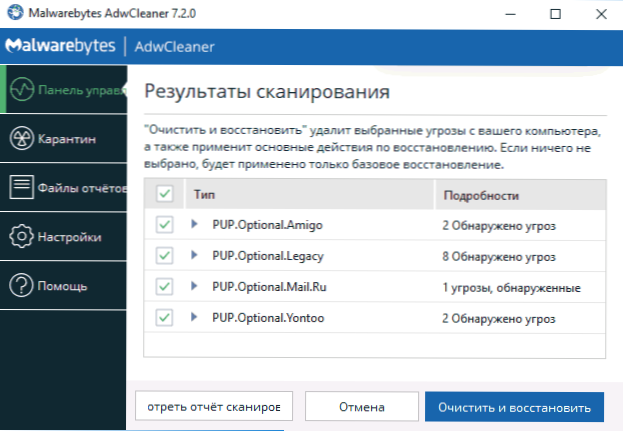
- Kun Amigon jäljet uudelleenkäynnistetään Windowsissa.
Amigon täydellinen poistaminen tietokoneesta - video -ohjeet
Poistamme amigon jäännökset manuaalisesti
Nyt prosessin ja sovelluksen manuaalisesta poistosta, joka voi aiheuttaa Amigo -selaimen asennuksen. Tällä tavalla emme pysty poistamaan rekisterin jäljellä olevia avaimia, mutta yleensä ne eivät vaikuta mihinkään tulevaisuudessa.
- Suorita tehtävien dispetteri: Paina Windows 7: ssä Ctrl + ALT + DEL -näppäimet ja valitse Task Manager ja Windows 10 ja 8.1 on kätevämpää napsauttaa Win + X ja valita haluttu valikkokohta.
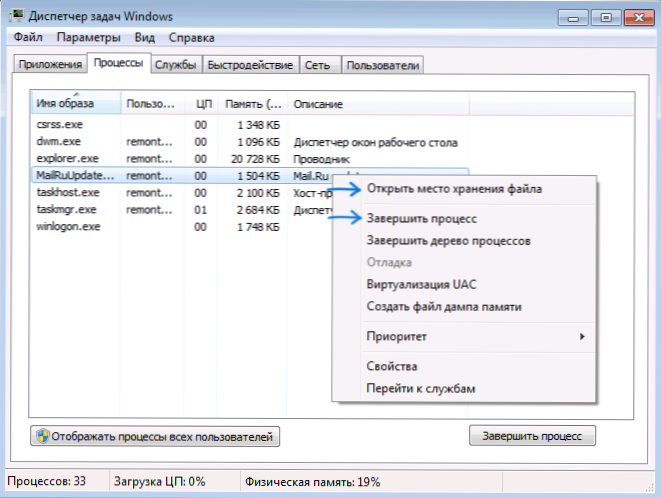
- Prosessit -välilehden tehtävien lähettäjänä näet Mailruupder -prosessin.Exe, napsauta sitä oikealla hiiren painikkeella ja napsauta "Avaa tiedoston tallennuspaikka".
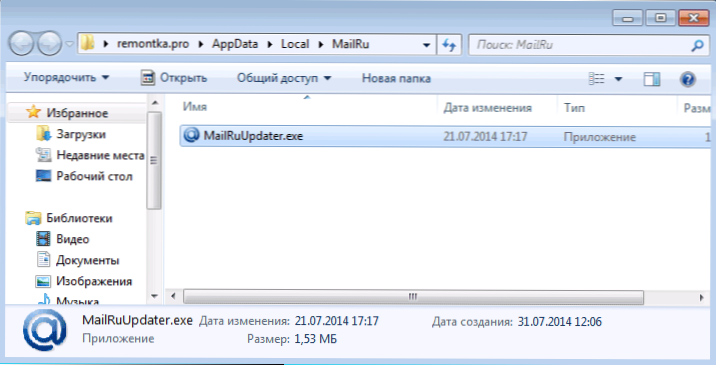
- Palaa nyt sulkematta avattua kansiota, palaa takaisin tehtävien dispetteriin ja valitse "Lopeta prosessi" tai "Poista tehtävä" Mailruupderille.Exe. Sen jälkeen siirry uudelleen kansioon itse tiedoston kanssa ja poista se.
- Viimeinen vaihe on poistaa tämä tiedosto väyläkuormasta. Windows 7: ssä voit painaa Win + R -näppäimiä ja kirjoittaa msconfigin, sitten tehdä se automaattisessa kuormitusvälilehdessä, ja Windows 10: ssä ja Windows 8: ssa tämä välilehti sijaitsee suoraan tehtävien dispetterissä (voit poistaa ohjelmat Automaattinen lataa siellä kontekstivalikon avulla kontekstuaalisen valikon oikealla napsautuksella).

Lataa tietokone uudelleen ja se on kaikki: Amigo -selain on poistettu kokonaan tietokoneelta.
Mitä tämä selain on peräisin: se voidaan asentaa "pakkaukseen" tarvittavilla ohjelmilla, jotka kirjoitin useammin kuin kerran. Siksi, kun asennat ohjelmia, lue huolellisesti tarjoamasi ja mitä olet samaa mieltä - yleensä voit kieltäytyä ei -toivottuista ohjelmista tässä vaiheessa.
PÄIVITYS 2018: Ilmoitettujen paikkojen lisäksi Amigo voi määrätä itsensä tai päivitysohjelmansa Windows -tehtävissä, nähdä siellä käytettävissä olevat tehtävät ja katkaise tai poista ne, jotka liittyvät siihen liittyvät.
- « Video_tdr_failure Windows 10 -virhe - kuinka korjata se
- Elementtiä ei löydy - kuinka poistaa tiedosto tai kansio »

